Διορθώστε γρήγορα το σφάλμα της εφαρμογής Android που δεν εγκαταστάθηκε
Η μη εγκατεστημένη εφαρμογή Android δεν είναι πλέον ένας άγνωστος κωδικός σφάλματος κατά την εγκατάσταση της εφαρμογής, καθώς πολλοί άνθρωποι τον αντιμετωπίζουν καθημερινά. Το μήνυμα σφάλματος ‘Η εφαρμογή δεν έχει εγκατασταθεί’ εμφανίζεται συνήθως όταν προσπαθείτε να κατεβάσετε και να εγκαταστήσετε μια εφαρμογή με επέκταση αρχείου .apk από κάπου διαφορετικό από το Google Play Store. Το σφάλμα είναι πολύ μπερδεμένο στην αρχή, αλλά είναι λογικό όταν συνειδητοποιήσετε ότι αυτός ο άγνωστος Κωδικός Σφάλματος κατά την εγκατάσταση της εφαρμογής δεν είναι ούτε πρόβλημα λογισμικού ούτε πρόβλημα υλικού. Είναι ένα άμεσο αποτέλεσμα αυτού που κάνετε με τη συσκευή σας. Ναι, καλά ακούσατε. Οι λανθασμένες ενέργειές σας μπορεί να προκαλέσουν σφάλμα μη εγκατάστασης της εφαρμογής Android.
Εάν θέλετε να μάθετε περισσότερα σχετικά με τις αιτίες πίσω από αυτό το σφάλμα και τους καλύτερους τρόπους για να το διορθώσετε, διαβάστε παρακάτω, εδώ είναι όλα όσα πρέπει να γνωρίζετε.
Μέρος 1: Συνήθεις λόγοι για το σφάλμα ‘Android App not installed’.
Ποιοι είναι οι λόγοι για το σφάλμα μη εγκατάστασης της εφαρμογής Android; Παρακάτω αναφέρονται μερικοί λόγοι:
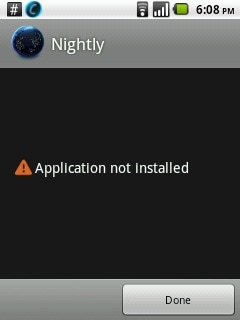
1. Ανεπαρκής αποθήκευση
Λογισμικό Android και εάν δεδομένα όπως φωτογραφίες, βίντεο, μουσική, μηνύματα, εφαρμογές, επαφές, email κ.λπ. αποθηκεύονται στην εσωτερική μνήμη, δεν απομένει επαρκής αποθηκευτικός χώρος για άλλη εφαρμογή, με αποτέλεσμα το σφάλμα μη εγκατάστασης της εφαρμογής Android.
2. Κατεστραμμένο/Μολυσμένο αρχείο εφαρμογής
Όταν δεν κάνετε λήψη Εφαρμογών από το Play Store και επιλέγετε άλλη πλατφόρμα για να το κάνετε, τα αρχεία εφαρμογών είναι συνήθως κατεστραμμένα και ως εκ τούτου δεν μπορούν να εγκατασταθούν ομαλά στη συσκευή σας. Θα πρέπει να είστε διπλά σίγουροι για την πηγή από την οποία πραγματοποιείτε λήψη μιας εφαρμογής, να ελέγξετε το όνομα της επέκτασής της και να προσπαθήσετε να μην εγκαταστήσετε τα περιεχόμενα αρχεία.
3. Η κάρτα SD δεν είναι τοποθετημένη στη συσκευή
Κατά καιρούς το τηλέφωνό σας μπορεί να συνδεθεί στον υπολογιστή σας ή σε άλλη ηλεκτρονική συσκευή που μπορεί να έχει πρόσβαση στην κάρτα SD από τη συσκευή σας. Σε τέτοιες περιπτώσεις, όταν εγκαθιστάτε μια εφαρμογή και επιλέγετε να την αποθηκεύσετε στην κάρτα SD σας, θα δείτε το σφάλμα Android App not installed επειδή η εφαρμογή δεν μπορεί να βρει την κάρτα SD καθώς δεν είναι τοποθετημένη στη συσκευή σας.
4. Θέση αποθήκευσης
Πρέπει να γνωρίζετε ότι ορισμένες εφαρμογές λειτουργούν καλύτερα όταν αποθηκεύονται στην εσωτερική μνήμη της συσκευής, ενώ άλλες πρέπει να βρίσκονται σε μια κάρτα SD. Εάν δεν αποθηκεύσετε την εφαρμογή σε κατάλληλη τοποθεσία, θα διαπιστώσετε ότι η εφαρμογή δεν είναι εγκατεστημένη λόγω ενός άγνωστου κωδικού σφάλματος.
5. Κατεστραμμένη αποθήκευση
Ο κατεστραμμένος αποθηκευτικός χώρος, ειδικά η κατεστραμμένη κάρτα SD, είναι γνωστό ότι προκαλεί το σφάλμα δεν είναι εγκατεστημένη η εφαρμογή Android. Ακόμη και ο εσωτερικός αποθηκευτικός χώρος μπορεί να βουλώσει λόγω περιττών και ανεπιθύμητων δεδομένων, μερικά από τα οποία ενδέχεται να περιέχουν ένα στοιχείο που διαταράσσει τη θέση αποθήκευσης. Λάβετε σοβαρά υπόψη αυτό το ζήτημα, καθώς μια κατεστραμμένη κάρτα SD και ακόμη και η φραγμένη εσωτερική μνήμη μπορεί να θέσει τη συσκευή σας σε κίνδυνο.
6. Άδεια εφαρμογής
Οι λειτουργίες λογισμικού που εκτελούνται στο παρασκήνιο και η άδεια εφαρμογής δεν είναι νέες έννοιες. Τέτοια σφάλματα μπορούν επίσης να προκαλέσουν τον άγνωστο κωδικό σφάλματος κατά την εγκατάσταση της εφαρμογής.
7. Λανθασμένο αρχείο
Εάν έχετε ήδη εγκατεστημένη μια εφαρμογή αλλά κατεβάζετε μια άλλη παραλλαγή της, έχοντας ένα ξεχωριστό υπογεγραμμένο ή ανυπόγραφο πιστοποιητικό, μπορεί επίσης να εμφανιστεί το σφάλμα μη εγκατεστημένης εφαρμογής Android. Αυτό ακούγεται τεχνικό, αλλά αυτός και όλοι οι άλλοι λόγοι που αναφέρονται παραπάνω μπορούν να αντιμετωπιστούν από εσάς.
Ο άγνωστος κωδικός σφάλματος κατά την εγκατάσταση της εφαρμογής μπορεί να προκύψει για έναν ή περισσότερους από τους λόγους που αναφέρονται παραπάνω. Διαβάστε τα λοιπόν προσεκτικά και κατανοήστε τα καλά για να αποφύγετε τέτοιες δυσλειτουργίες στο μέλλον.
Μέρος 2: 9 λύσεις για τη διόρθωση του σφάλματος μη εγκατεστημένης εφαρμογής Android.
Κατανοούμε ότι μπορεί να είναι μια δύσκολη κατάσταση όταν εμφανίζεται το σφάλμα μη εγκατεστημένης εφαρμογής Android, αλλά τι γίνεται αν σας πούμε ότι μπορείτε να το ξεφορτωθείτε με εύκολα και απλά βήματα; Ναι, εδώ είναι το μόνο που χρειάζεται να κάνετε.
#1. Κάντε ένα κλικ για να διορθώσετε το σφάλμα μη εγκατεστημένης εφαρμογής Android
Άρα η εφαρμογή Android δεν είναι εγκατεστημένη στο τηλέφωνο ή το tablet σας; Το πιο φρικτό μέρος είναι ότι αυτό το ζήτημα μπορεί να προκύψει από τη διαφθορά στα αρχεία συστήματος. Σε αυτήν την περίπτωση, οι εφαρμογές Android δεν θα εγκατασταθούν ανεξάρτητα από τα μέτρα που λάβετε. Η επισκευή συστήματος Android είναι η μόνη αποτελεσματική λύση για την αντιμετώπιση αυτού του ζητήματος.
Επισκευή συστήματος Android που χρησιμοποιείται για να απαιτήσει υψηλές τεχνικές δεξιότητες. Αλλά οι περισσότεροι χρήστες γνωρίζουν ελάχιστα για τεχνικά πράγματα. Λοιπόν, μην ανησυχείτε! DrFoneTool – Επισκευή συστήματος (Android) σας επιτρέπει να επιδιορθώσετε εύκολα το Android, δηλαδή να ολοκληρώσετε την επιδιόρθωση με ένα μόνο κλικ.

DrFoneTool – Επισκευή συστήματος (Android)
Ένα ισχυρό εργαλείο για τη διόρθωση του σφάλματος «Android App not installed» με ένα κλικ
- Διορθώστε όλα τα ζητήματα του συστήματος Android όπως η εφαρμογή Android που δεν είναι εγκατεστημένη, η διεπαφή χρήστη του συστήματος δεν λειτουργεί κ.λπ.
- Κάντε ένα κλικ για να διορθώσετε την εφαρμογή Android που δεν έχει εγκατασταθεί. Δεν απαιτούνται τεχνικές δεξιότητες.
- Υποστήριξη όλων των νέων συσκευών Samsung κ.λπ.
- Παρέχονται οδηγίες στην οθόνη για την αποφυγή λανθασμένης λειτουργίας.
Σημείωση: Η επισκευή του συστήματος Android μπορεί να διαγράψει τα υπάρχοντα δεδομένα της συσκευής. Συνιστάται ότι πρέπει δημιουργήστε αντίγραφα ασφαλείας των δεδομένων σας Android πριν ξεκινήσετε την επισκευή Android.
Τα παρακάτω βήματα δείχνουν πώς να διορθώσετε το σφάλμα ‘Android App not installed’ με ένα κλικ:
- Εγκαταστήστε το DrFoneTool στα Windows σας. Μετά από αυτό, εκκινήστε το και συνδέστε το Android σας στον υπολογιστή.

- Επιλέξτε την επιλογή ‘Android Repair’ και κάντε κλικ στο ‘Start’.

- Επιλέξτε πληροφορίες συσκευής, όπως επωνυμία, όνομα, μοντέλο, χώρα κ.λπ., από κάθε πεδίο και επιβεβαιώστε πληκτρολογώντας τον κωδικό «000000».

- Ακολουθήστε τις οδηγίες που εμφανίζονται στην οθόνη για να εκκινήσετε το Android σε λειτουργία λήψης και επιτρέψτε στο εργαλείο να πραγματοποιήσει λήψη του υλικολογισμικού στη συσκευή σας.

- Μετά τη λήψη του υλικολογισμικού, το εργαλείο θα ξεκινήσει να επιδιορθώνει το Android σας, διορθώνοντας έτσι το σφάλμα «Δεν έχει εγκατασταθεί η εφαρμογή Android».

#2. Διαγράψτε τα περιττά αρχεία/εφαρμογές
Δημιουργήστε χώρο αποθήκευσης στη συσκευή σας καθαρίζοντας ανεπιθύμητα δεδομένα και διαγράφοντας επιπλέον μέσα και άλλα αρχεία. Μπορείτε επίσης να απαλλαγείτε από βαριές εφαρμογές με:
Επισκεφτείτε τις ‘Ρυθμίσεις’ στη συσκευή σας. Στη συνέχεια, επιλέξτε «Διαχείριση εφαρμογών» ή «Εφαρμογές» από τη λίστα επιλογών που έχετε μπροστά σας.
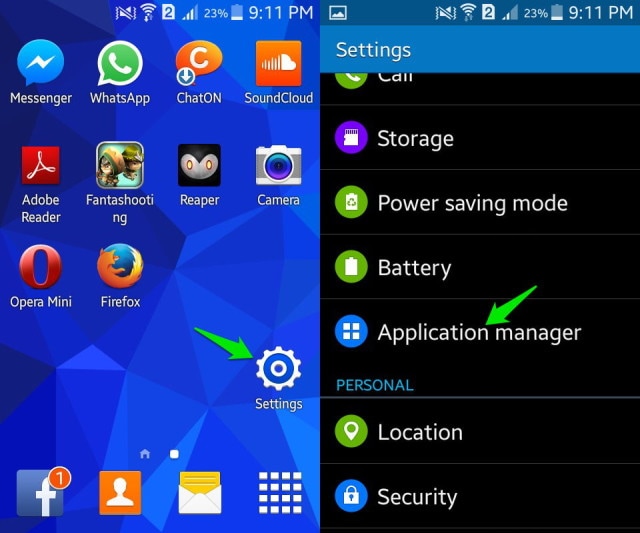
Τώρα επιλέξτε την εφαρμογή που θέλετε να απεγκαταστήσετε και περιμένετε να ανοίξει η οθόνη Πληροφορίες εφαρμογής και, στη συνέχεια, κάντε κλικ στο «Κατάργηση εγκατάστασης» όπως φαίνεται στο στιγμιότυπο οθόνης.
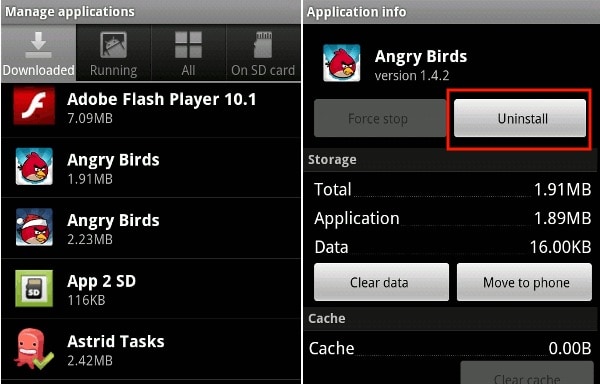
#3. Χρησιμοποιήστε μόνο το Google Play Store
Όπως όλοι γνωρίζετε, το Play Store είναι ειδικά σχεδιασμένο για λογισμικό Android και περιέχει μόνο αξιόπιστες και ασφαλείς εφαρμογές. Είναι συχνά γνωστό ως ‘Android Market’ επειδή είναι φορτωμένο με διαφορετικούς τύπους Εφαρμογών για να καλύψει όλες τις ανάγκες σας, ώστε να μην χρειάζεται να βασίζεστε σε άλλες πηγές τρίτων για την αγορά/εγκατάσταση Εφαρμογών.
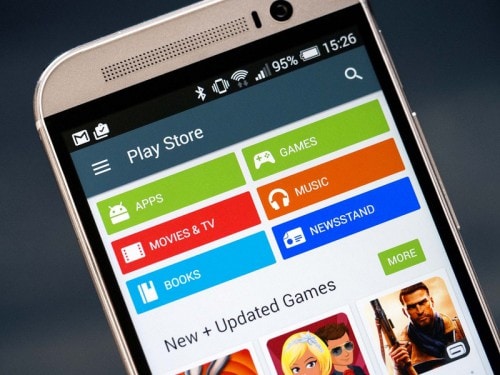
#4. Τοποθετήστε την κάρτα SD σας
Μια άλλη λύση για το σφάλμα μη εγκατεστημένης εφαρμογής Android είναι να βεβαιωθείτε ότι η κάρτα SD που έχετε τοποθετήσει στη συσκευή σας δεν είναι απρόσιτη.
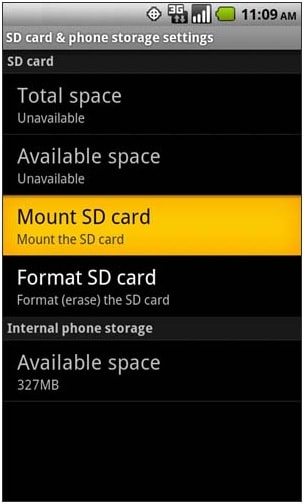
Για να ελέγξετε το ίδιο:
Πρώτα, αποσυνδέστε τη συσκευή σας από τον υπολογιστή σας και, στη συνέχεια, επισκεφτείτε τις ‘Ρυθμίσεις’ στο Android σας και επιλέξτε ‘Αποθήκευση’ από τις επιλογές που εμφανίζονται. Τέλος, κάντε κλικ στο «Mount SD Card» στην οθόνη Storage Info.
Τώρα μπορείτε να επανεκκινήσετε τη συσκευή σας και να προσπαθήσετε να εγκαταστήσετε την εφαρμογή τώρα, θα λειτουργήσει!
#5. Επιλέξτε την τοποθεσία εφαρμογής με σύνεση
Συνιστάται να μην παραβιάζετε την τοποθεσία της εφαρμογής και να αφήνετε το λογισμικό να αποφασίσει πού πρέπει να τοποθετηθεί. Στο μέτρο του δυνατού, αφήστε τις Εφαρμογές να βρίσκονται στην εσωτερική μνήμη της συσκευής σας.
#6. Μορφοποίηση κάρτας SD
Οι πιθανότητες να καταστραφεί η κάρτα SD σας είναι πολύ μεγάλες. Μπορείτε να το διαμορφώσετε είτε ενώ βρίσκεται στη συσκευή σας είτε εξωτερικά.
Τώρα για να καθαρίσετε την κάρτα SD σας, απλώς επισκεφτείτε τις ‘Ρυθμίσεις’ και επιλέξτε ‘Αποθήκευση’ και πατήστε ‘Μορφοποίηση κάρτας SD’ και τοποθετήστε την ξανά για να τη χρησιμοποιήσετε ομαλά.
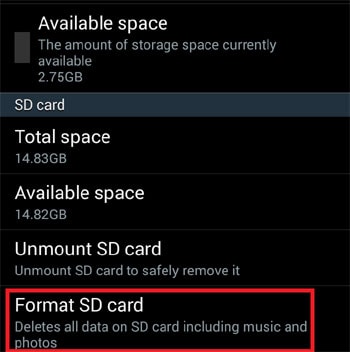
#7. Δικαιώματα εφαρμογών
Μπορείτε να επαναφέρετε τα δικαιώματα εφαρμογής για την καταπολέμηση του σφάλματος μη εγκατεστημένης εφαρμογής Android μεταβαίνοντας στις ‘Ρυθμίσεις’ και στη συνέχεια επιλέγοντας ‘Εφαρμογές’. Τώρα μεταβείτε στο μενού ‘Εφαρμογές’ και πατήστε ‘Επαναφορά προτιμήσεων εφαρμογής’ ή ‘Επαναφορά αδειών εφαρμογής’. Αυτό θα επιτρέψει σε εφαρμογές τρίτων να εγκατασταθούν στη συσκευή σας.
#8. Επιλέξτε το σωστό αρχείο εφαρμογής
Φροντίστε να κατεβάζετε πάντα ένα αρχείο εφαρμογής μόνο από αξιόπιστη και ασφαλή πηγή για να αποφύγετε τυχόν σφάλματα κατά την εγκατάσταση.
#9. Επανεκκινήστε τη συσκευή σας
Τέλος, εάν τίποτα άλλο δεν λειτουργεί, επανεκκινήστε τη συσκευή σας για να τερματίσετε όλες τις λειτουργίες που θα μπορούσαν να προκαλούν το εν λόγω σφάλμα. Για επανεκκίνηση, απλώς πατήστε το κουμπί λειτουργίας μέχρι να δείτε ένα αναδυόμενο παράθυρο. Επιλέξτε «Επανεκκίνηση» και περιμένετε να επανεκκινηθεί η συσκευή σας.

Συμπέρασμα:
Ως εκ τούτου, είδαμε ότι το σφάλμα μη εγκατεστημένης εφαρμογής Android μπορεί να διορθωθεί γρήγορα εάν λάβετε υπόψη τις συμβουλές που δίνονται σε αυτό το άρθρο. Ωστόσο, βεβαιωθείτε ότι ακολουθείτε προσεκτικά κάθε οδηγία για να αποφύγετε τυχόν περαιτέρω χαζομάρες.
πρόσφατα άρθρα

